Hướng dẫn cách đổi địa chỉ IP trên iPhone 14 nhanh chóng
Huỳnh Đắc Hoàng - 10:29 05/04/2023
Góc kỹ thuậtHướng dẫn cách đổi địa chỉ IP trên iPhone 14 nhanh chóng, dễ dàng thao tác. Nhiều bạn cảm thấy khó chịu khi tốc độ truy cập Internet của chiếc iPhone chậm trong khi cột sóng wifi lúc nào cũng mạnh. Một trong những cách hữu hiệu, giúp bạn giải quyết được vấn đề trên là thay đổi địa chỉ IP của máy. Cùng theo dõi bài viết dưới đây để biết cách đổi địa chỉ IP trên iPhone 14 nhé.
Lời cảm ơn: Mobilecity cảm ơn các bạn đã theo dõi tất cả các bài viết hướng dẫn trong thời gian vừa qua. Hiện nay bên shop đang có rất nhiều sản phẩm điện thoại iPhone 14 mời quý khách tham khảo.
Lợi ích của việc thay đổi địa chỉ IP
- Truy cập các trang web bị chặn
- Bảo vệ dữ liệu của bạn
- Trở nên ẩn danh
- Tạo các tài khoản khác nhau trên một trang web
Hướng dẫn cách đổi địa chỉ IP trên iPhone 14
Bước 1: Vào Cài đặt, chọn Wifi
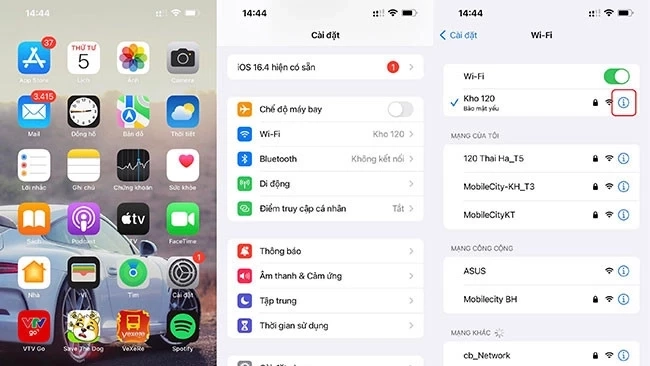
Bước 2: Định cấu hình IP (Địa chỉ IPv4)
Kéo xuống dưới và chọn Định cấu hình IP (Địa chỉ IPv4) từ Tự Động sang Thủ Công.
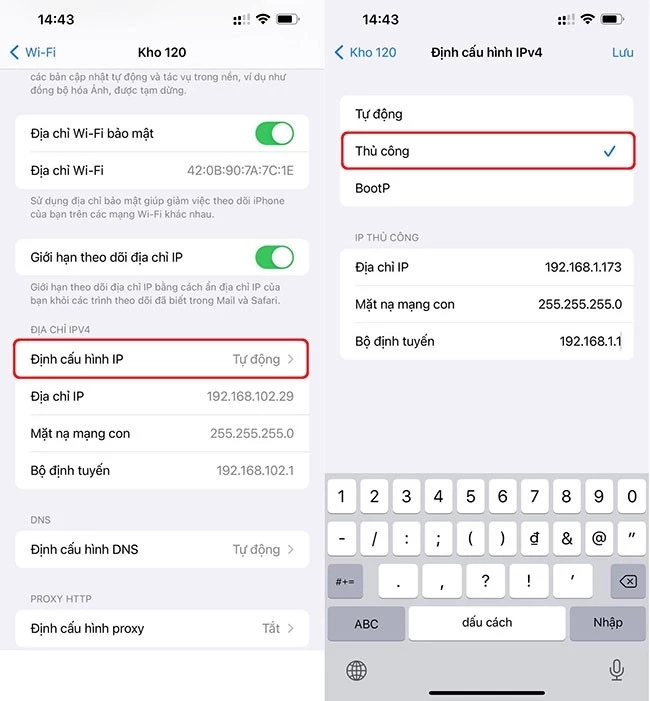
Bước 3: Cách đổi địa chỉ IP trên iPhone 14
Khi đã chọn thay đổi địa chỉ IP thủ công, bạn hãy kéo xuống dưới và điền vào các trình cần thiết như Địa chỉ IP, mặt nạ mạng con và bộ định tuyến.
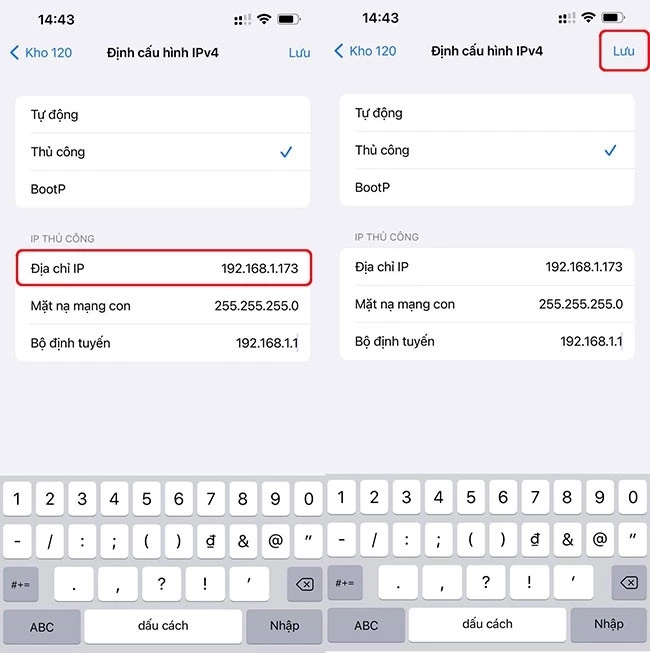
Lưu ý:
Địa chỉ IP hiện đang là 192.168.1.175 bạn có thể thay đổi 175 trong khoảng từ 0 đến 255. Tuy nhiên không nên sử dụng số 0 hoặc 1. Vì nó thường là địa chỉ IP mặc định của bộ phát WiFi hoặc Modem.
Giữ nguyên thông số Mặt nạ mạng con và Bộ định tuyến:
Mặt nạ mạng con: 255.255.255.0
Bộ định tuyến: 192.168.1.1
Như vậy chỉ với vài thao tác các bạn đã hoàn tất cách đổi địa chỉ IP trên iPhone 14đơn giản. Chúc các bạn thành công.
Hệ thống sửa chữa điện thoại di động MobileCity Care
Tại Hà Nội
- CN 1: 120 Thái Hà, Q. Đống Đa
Hotline: 037.437.9999
- CN 2: 398 Cầu Giấy, Q. Cầu Giấy
Hotline: 096.2222.398
- CN 3: 42 Phố Vọng, Hai Bà Trưng
Hotline: 0338.424242
Tại TP Hồ Chí Minh
- CN 4: 123 Trần Quang Khải, Quận 1
Hotline: 0969.520.520
- CN 5: 602 Lê Hồng Phong, Quận 10
Hotline: 097.3333.602
Tại Đà Nẵng
- CN 6: 97 Hàm Nghi, Q.Thanh Khê
Hotline: 097.123.9797





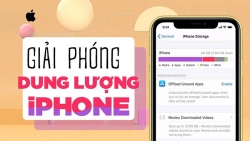










Hỏi đáp & đánh giá Hướng dẫn cách đổi địa chỉ IP trên iPhone 14 nhanh chóng
0 đánh giá và hỏi đáp
Bạn có vấn đề cần tư vấn?
Gửi câu hỏi